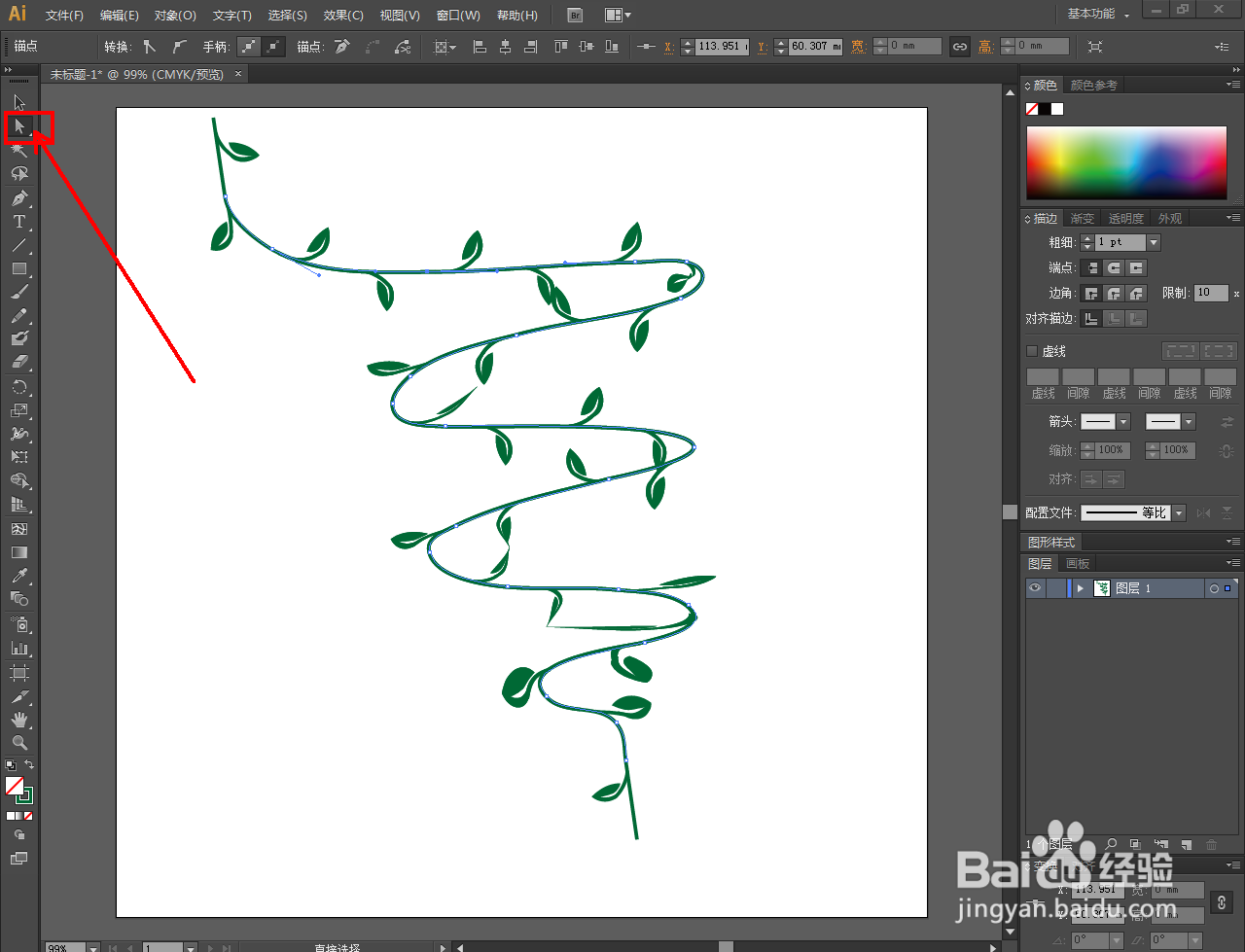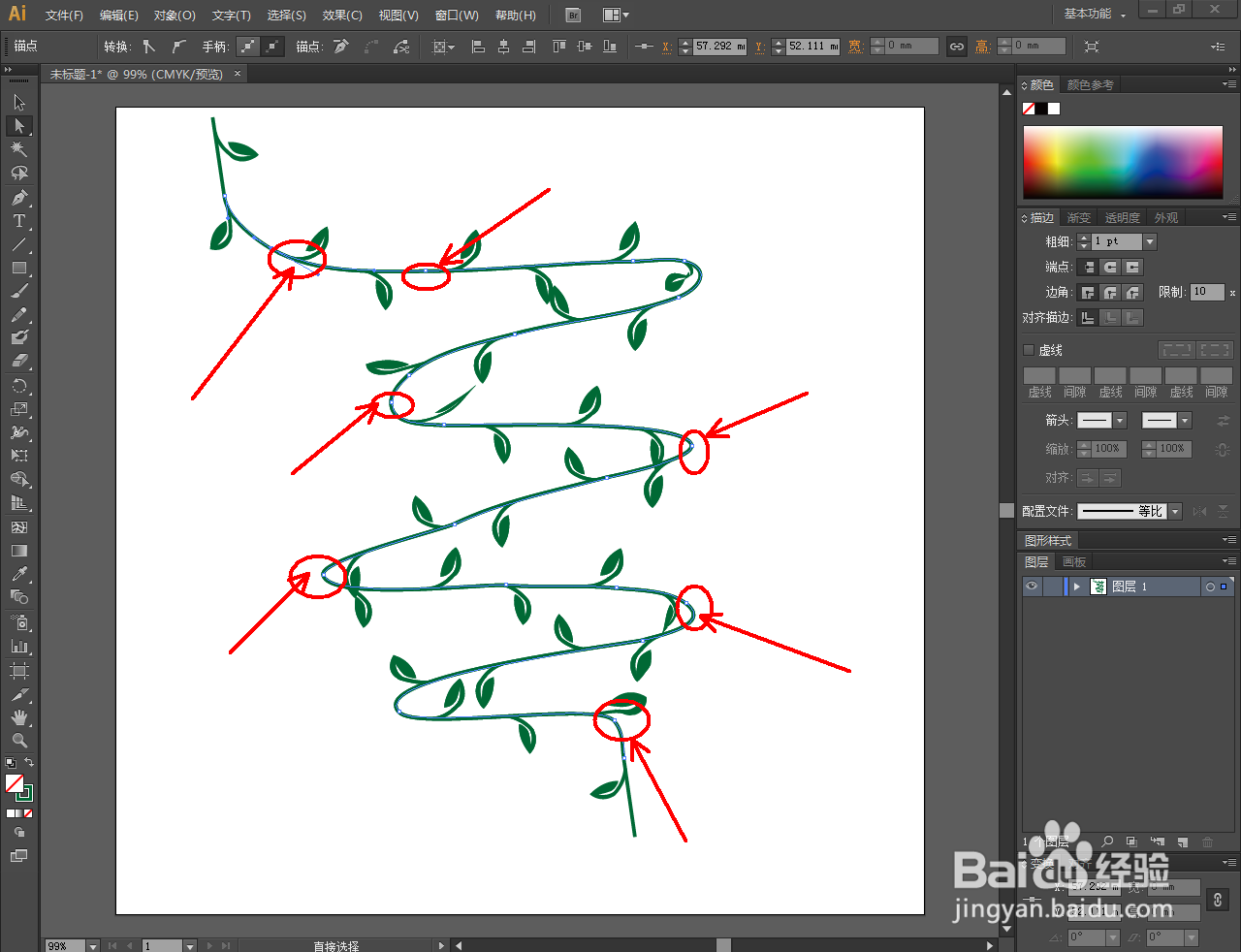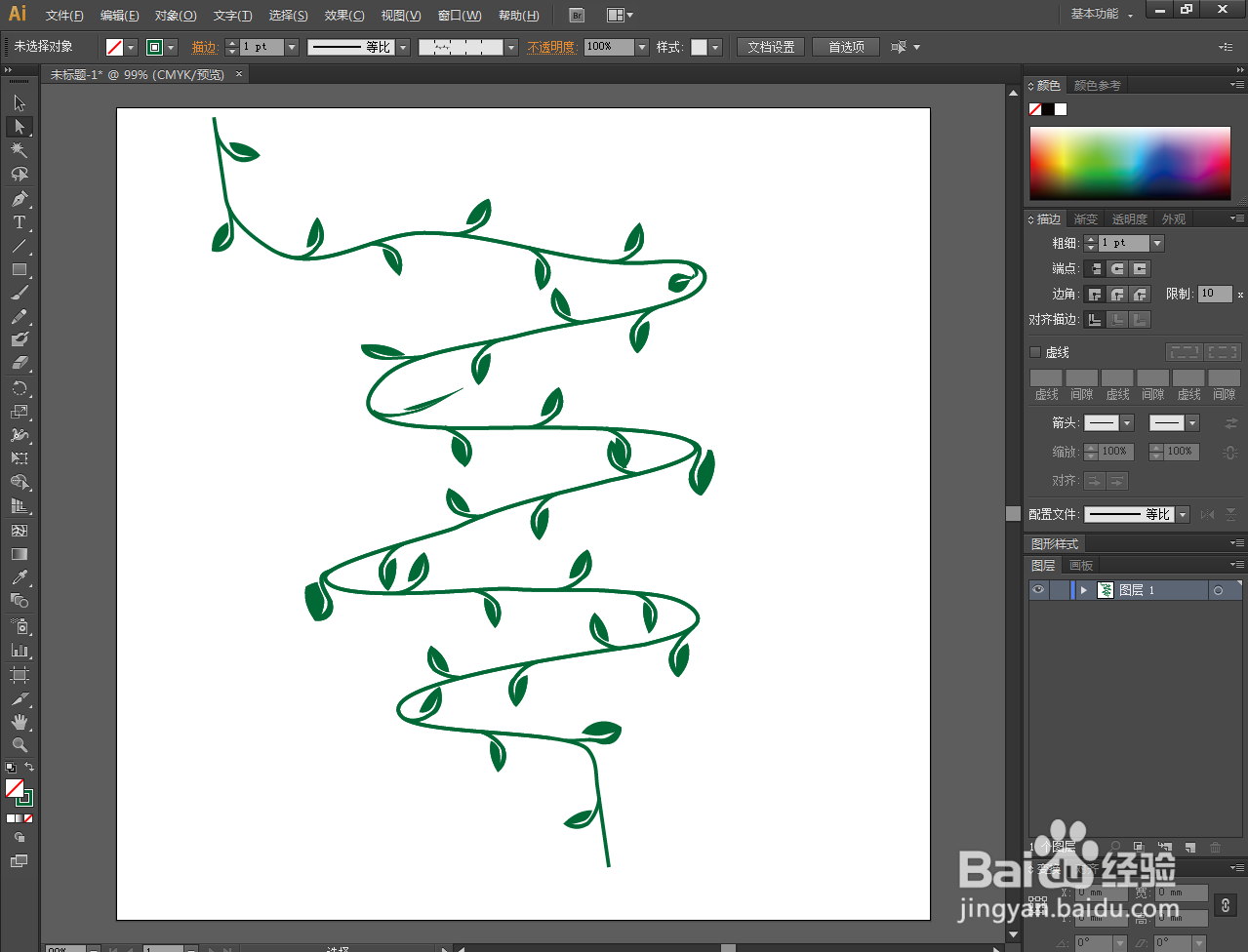1、打开Adobe Illustrator CS6软件,进入软件工作界面;
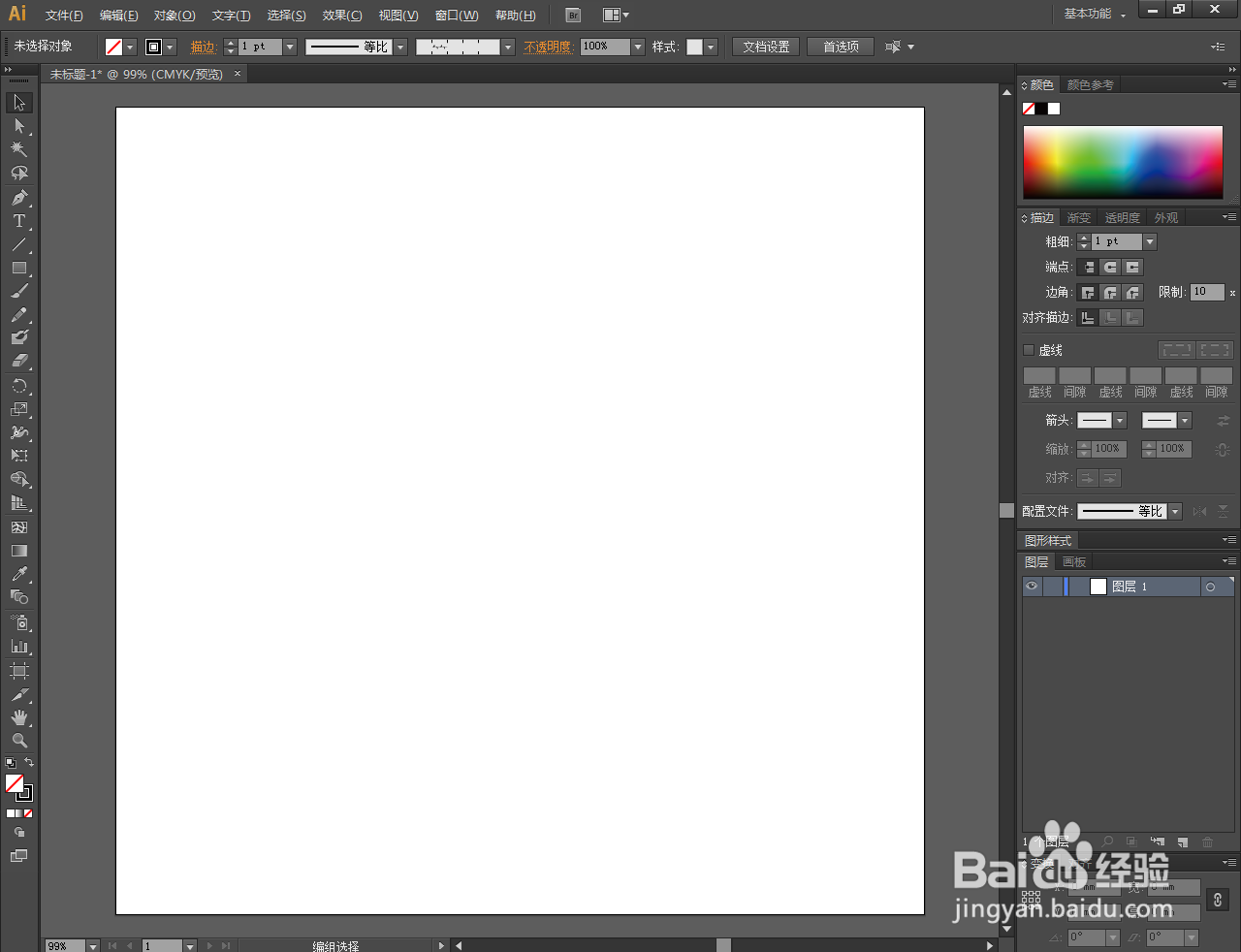
2、选择【画笔工具】,点击【画笔定义】,弹出画笔定义选项栏(如图所示);
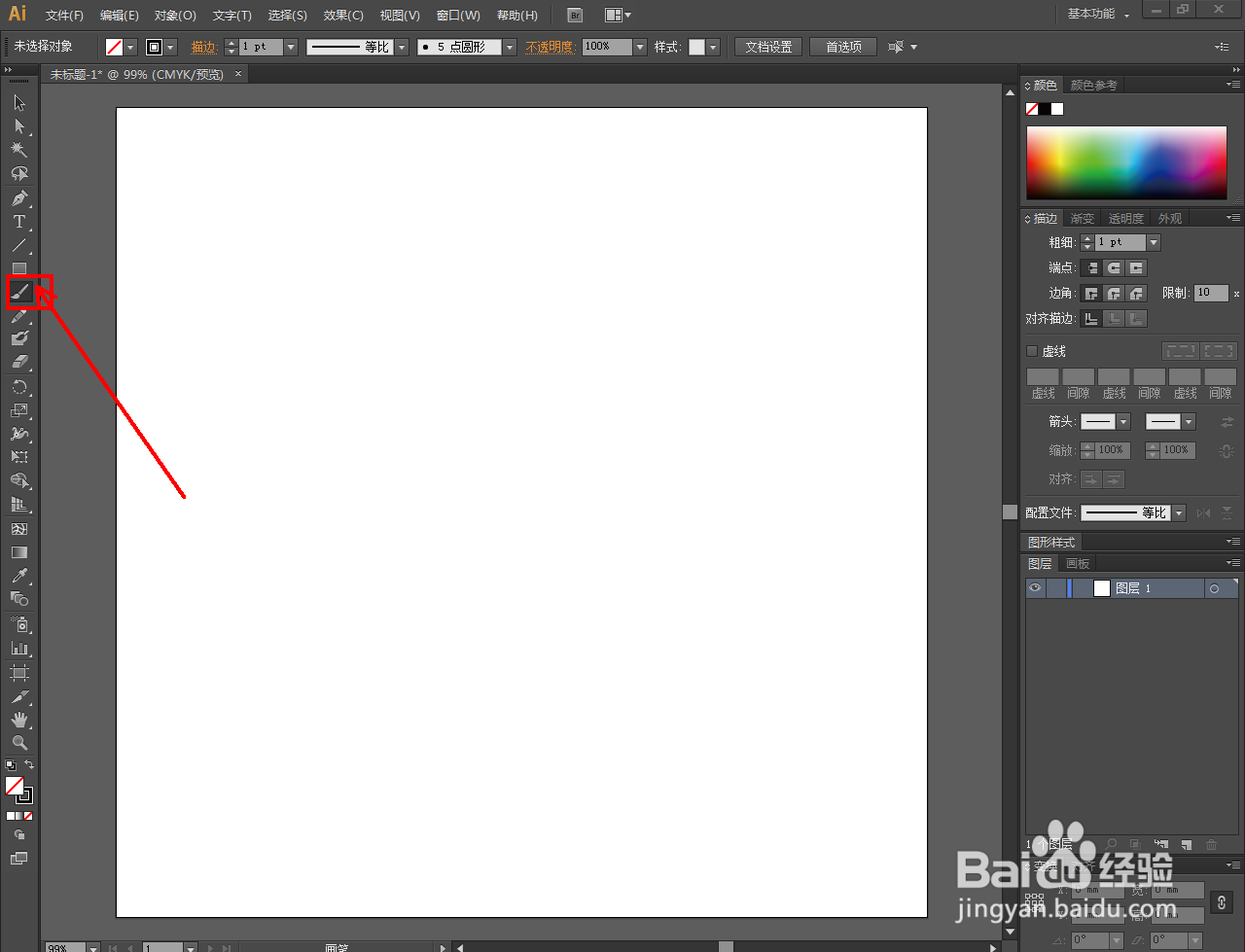
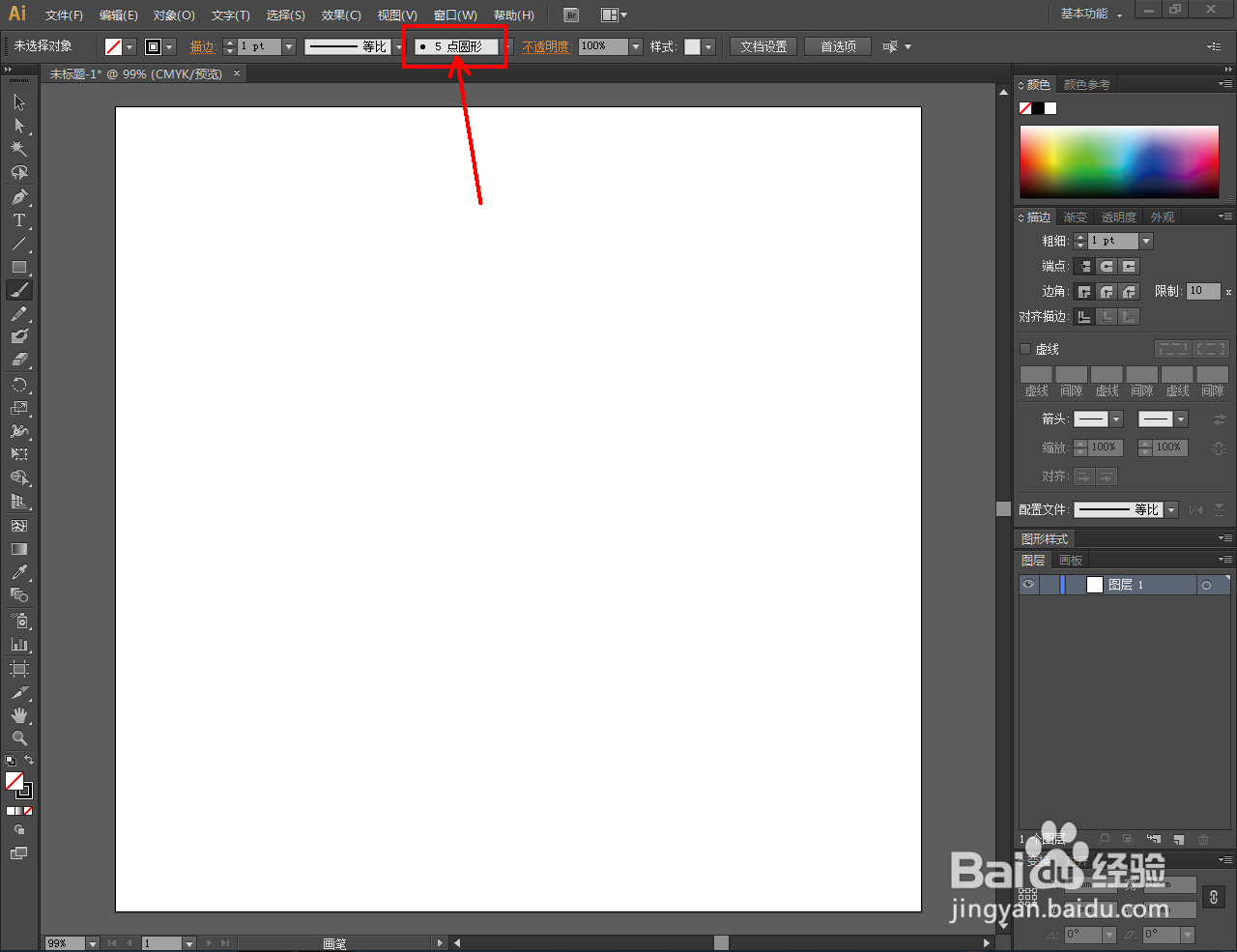
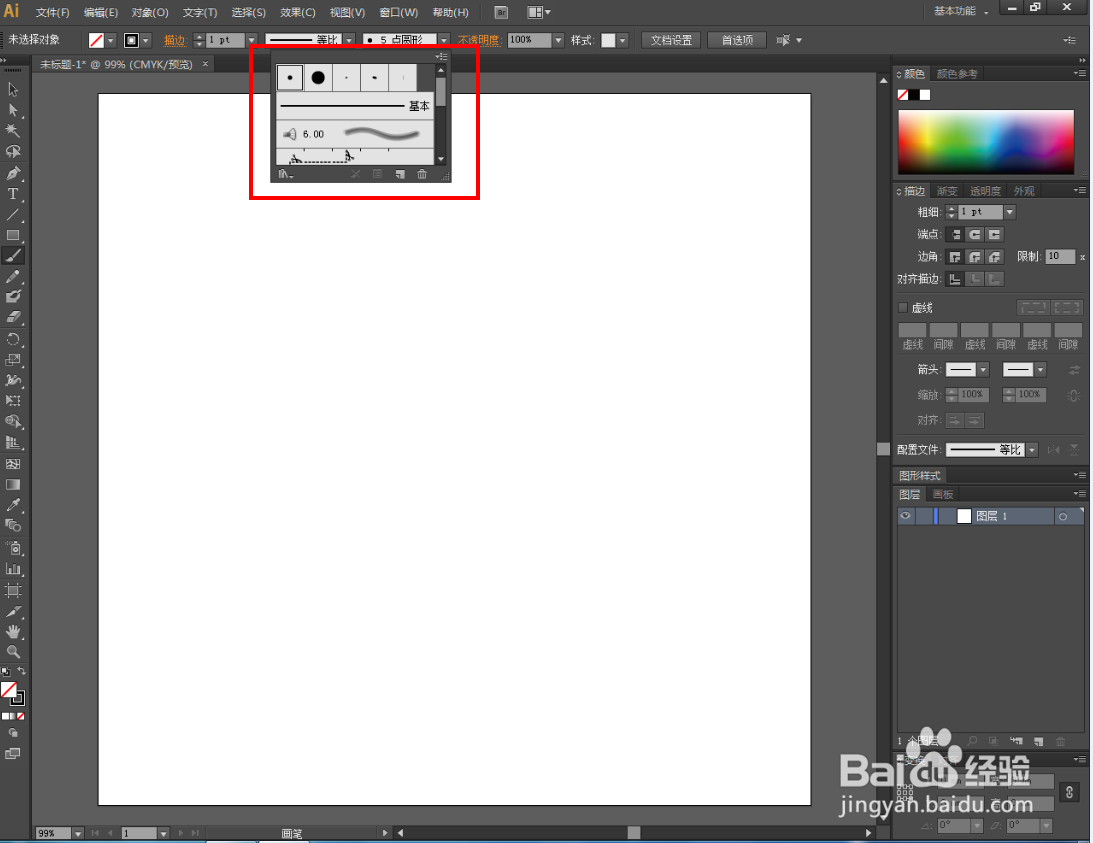
3、点击【画笔库菜单】图标,选择【装饰】-【典雅的卷曲和花形画笔组】,弹出选项栏窗口后,选择【藤蔓图案】。使用画笔工具在作图区域绘制出一条曲线路径,生成藤蔓图案(如图所示);

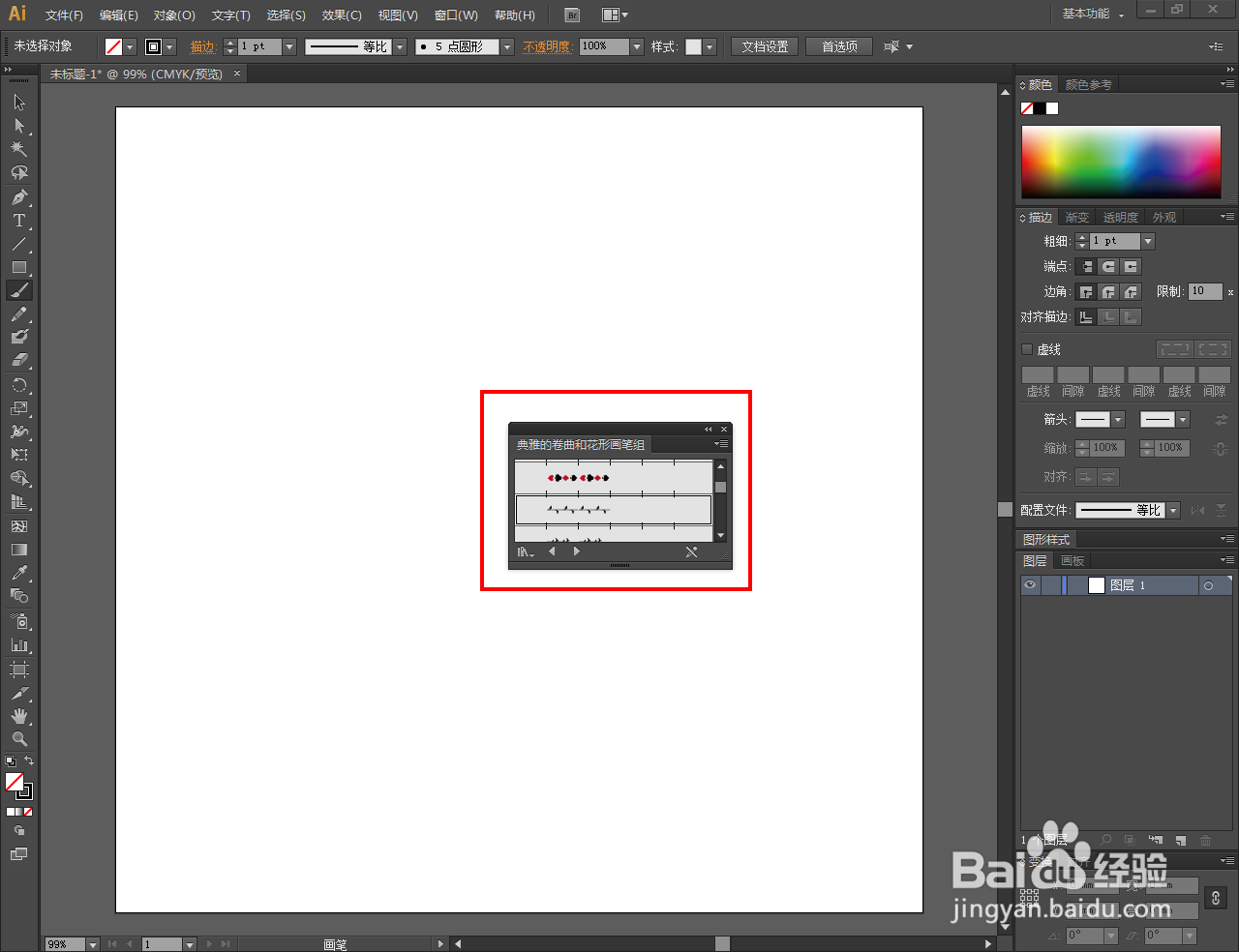
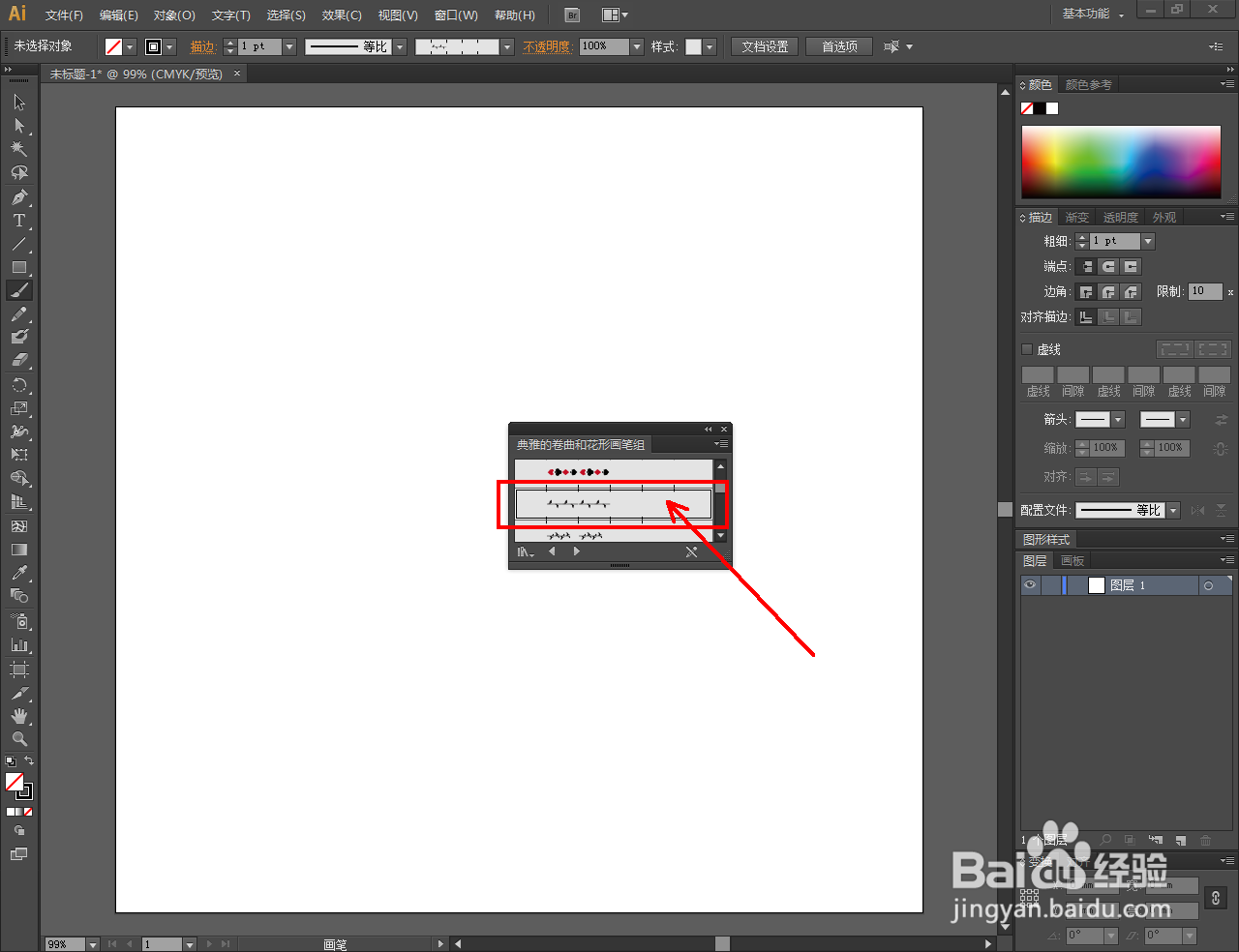
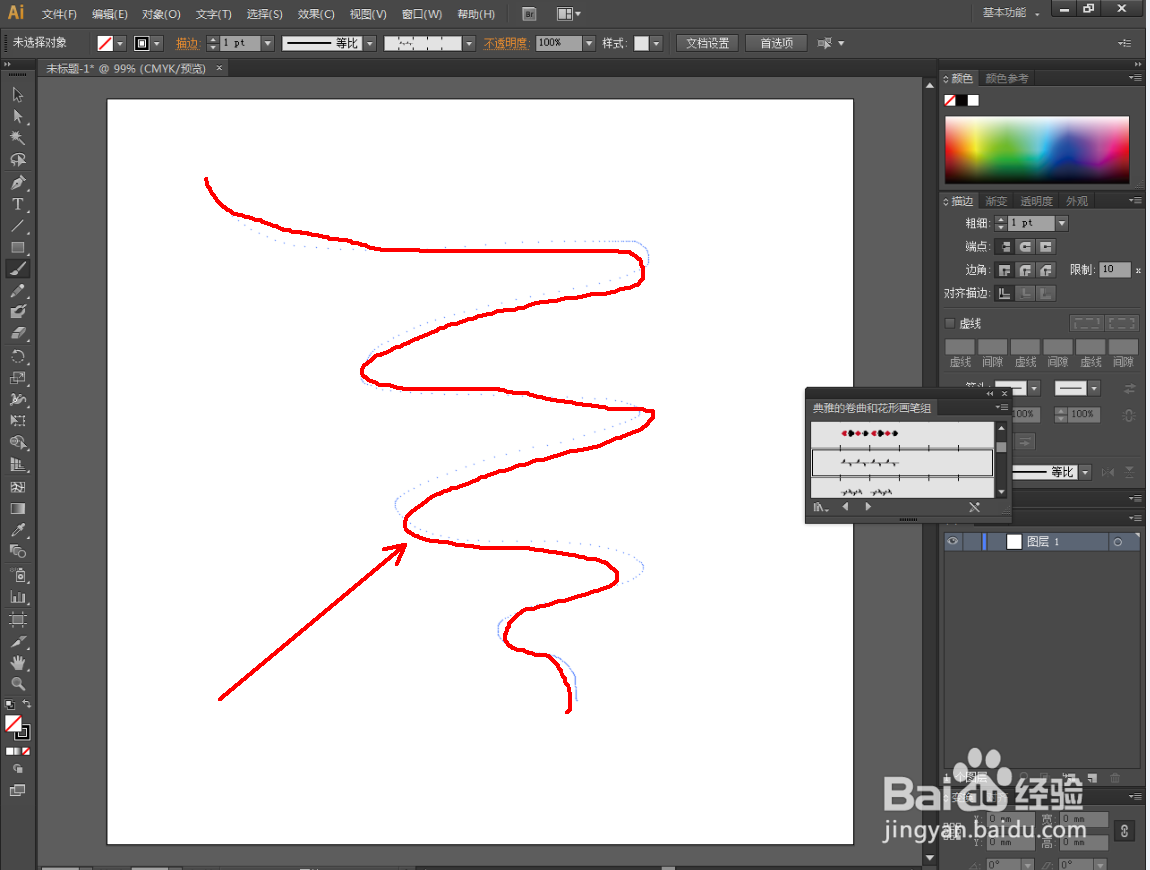

4、点击【选择工具】,选中藤蔓图案后,按图示操作将藤蔓颜色设置为:绿色;
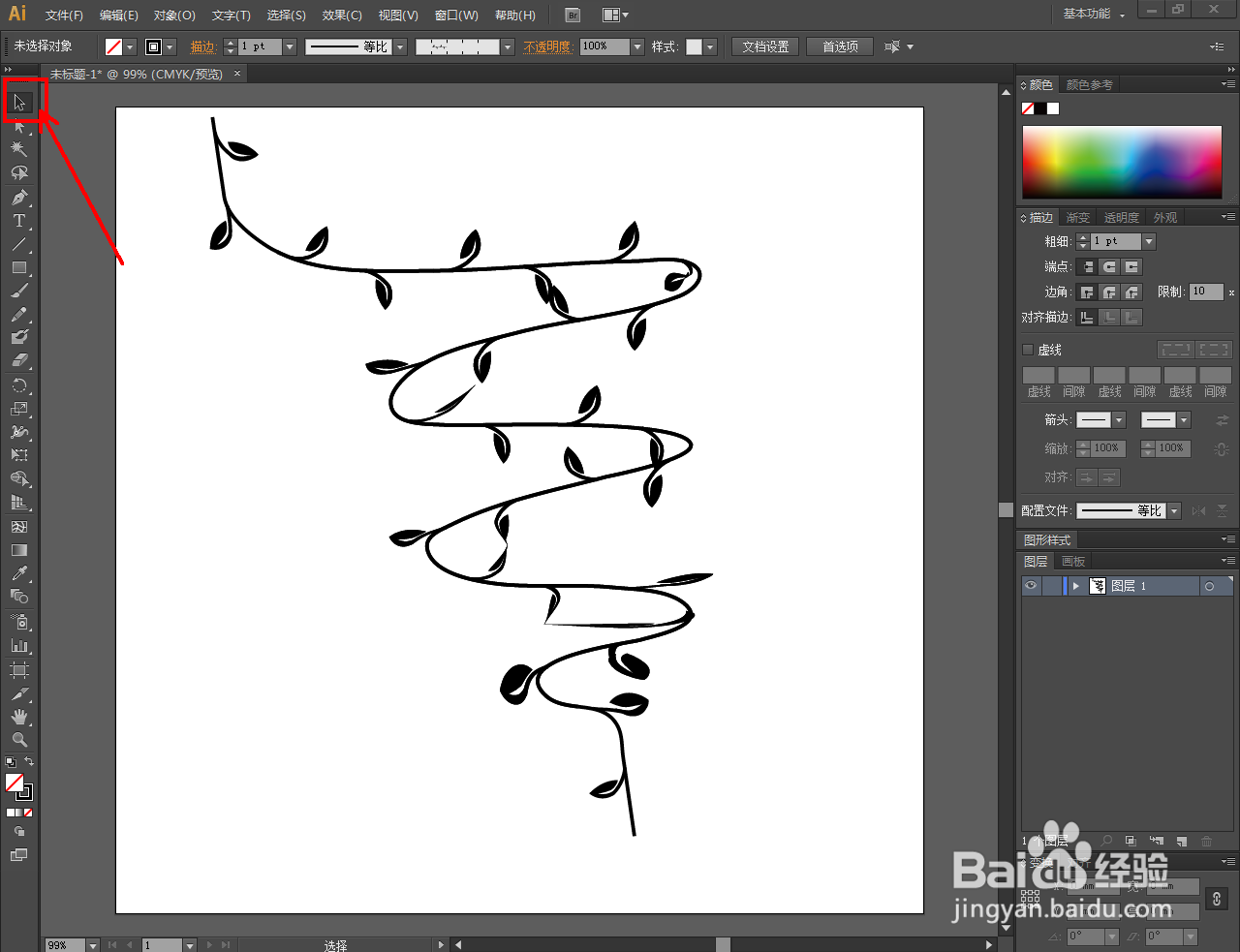
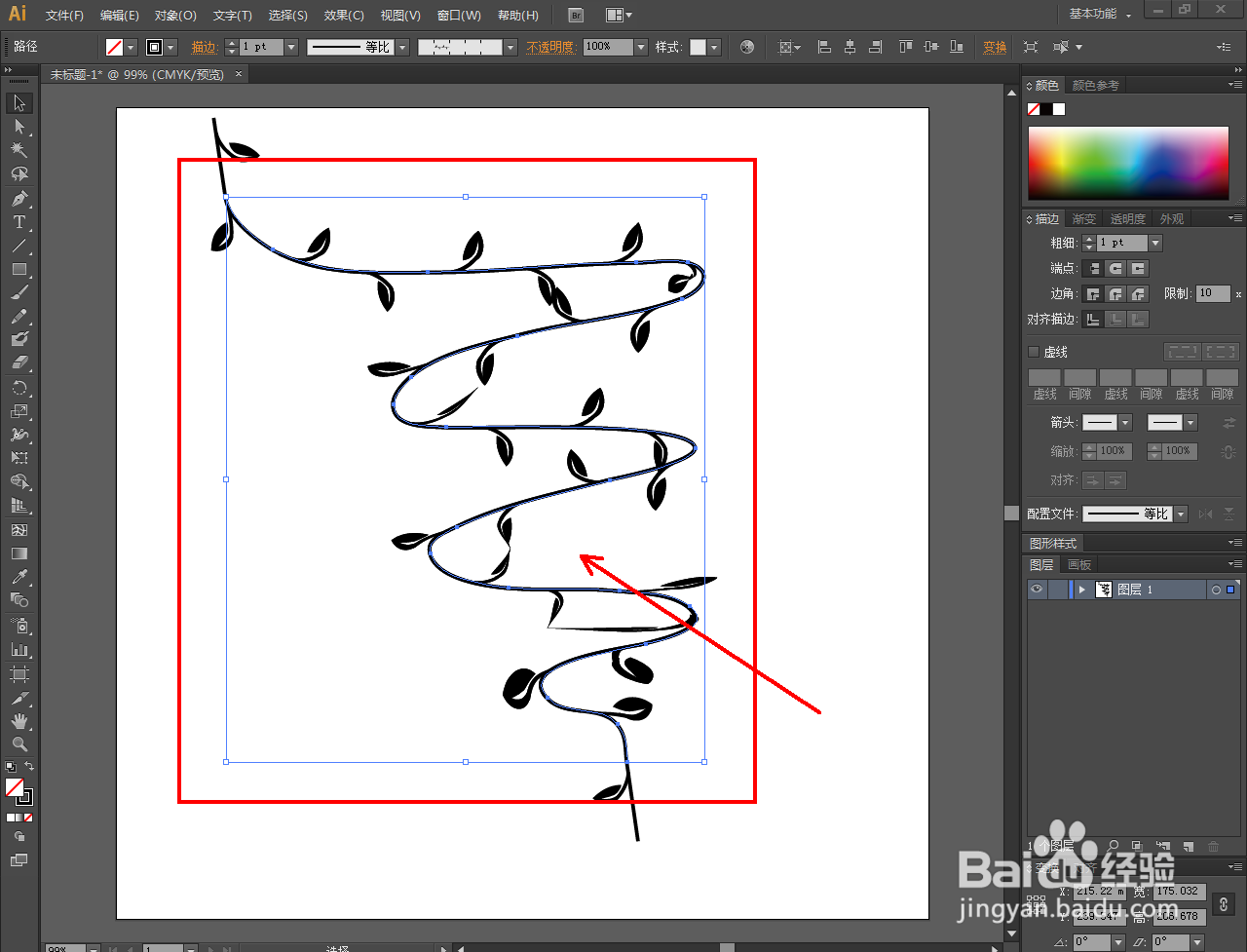
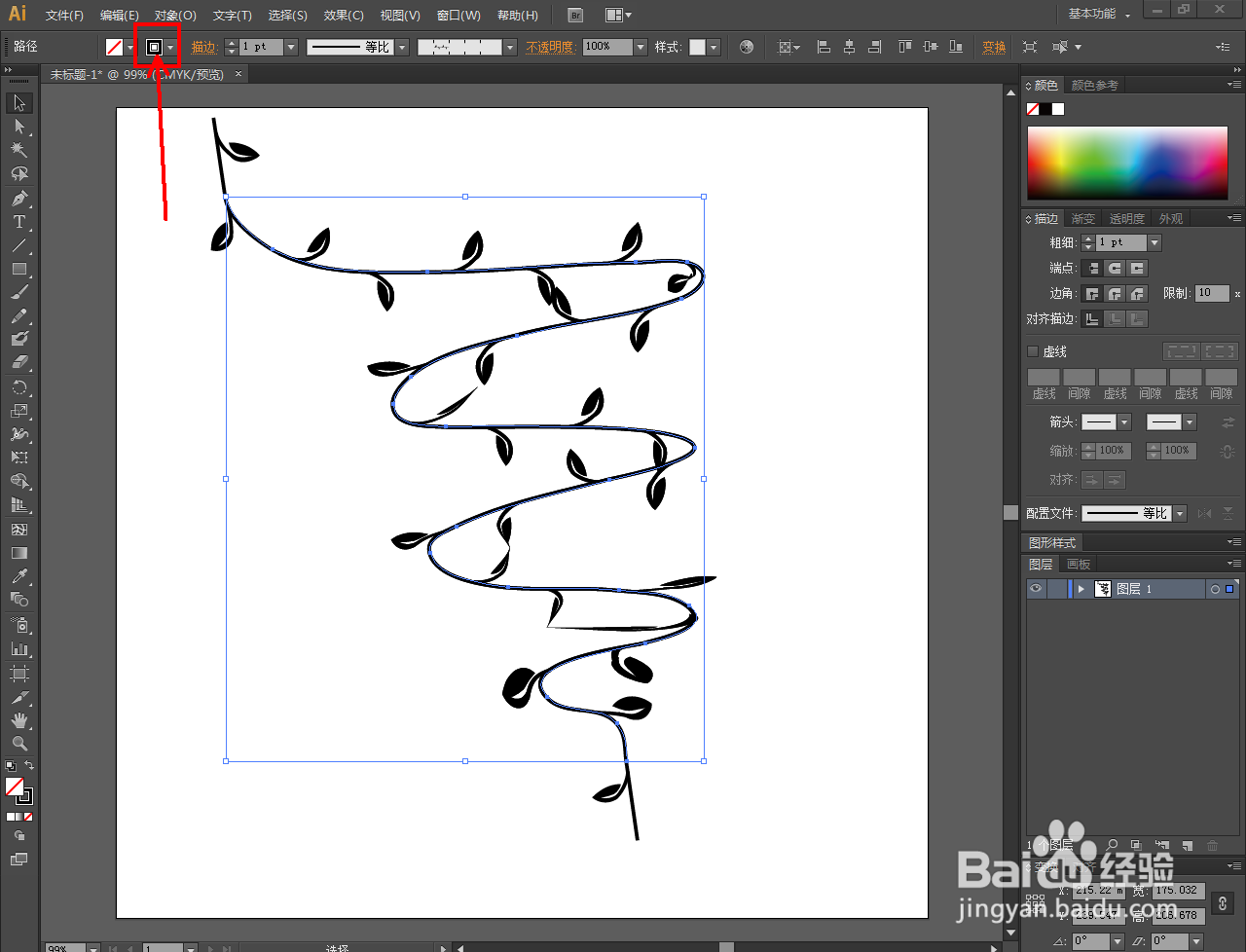
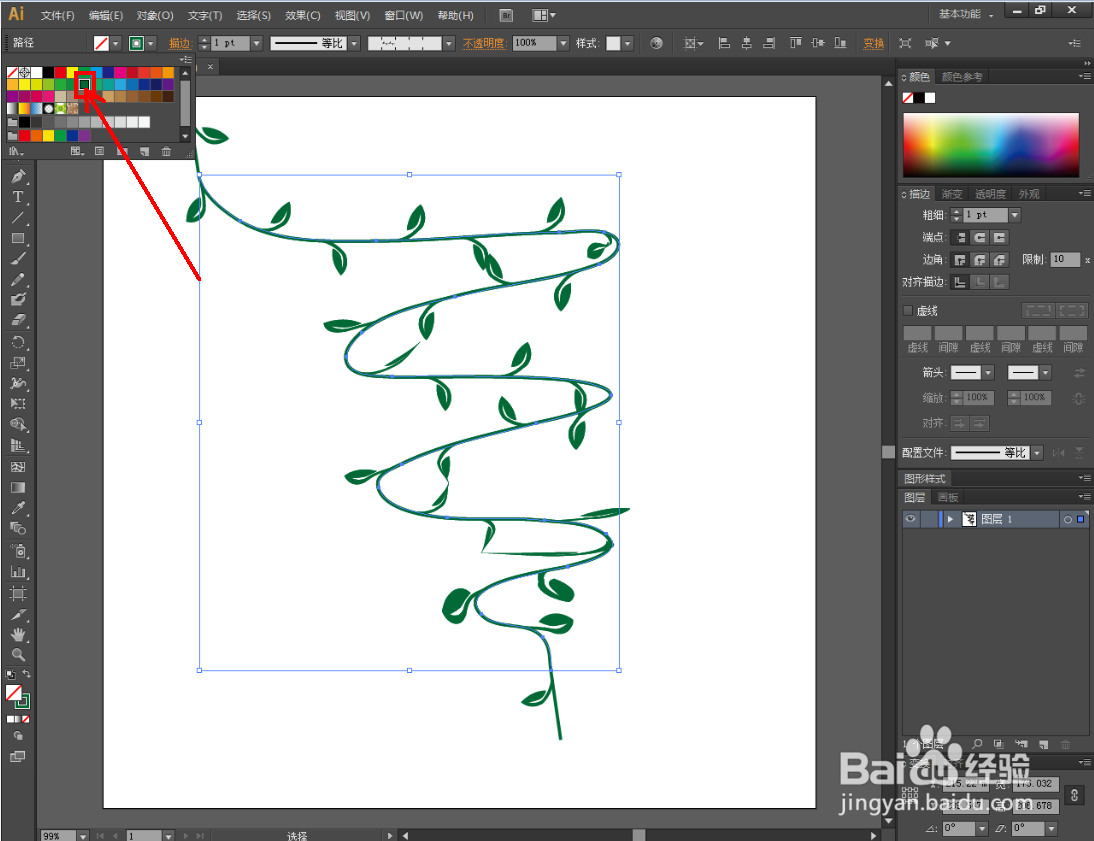
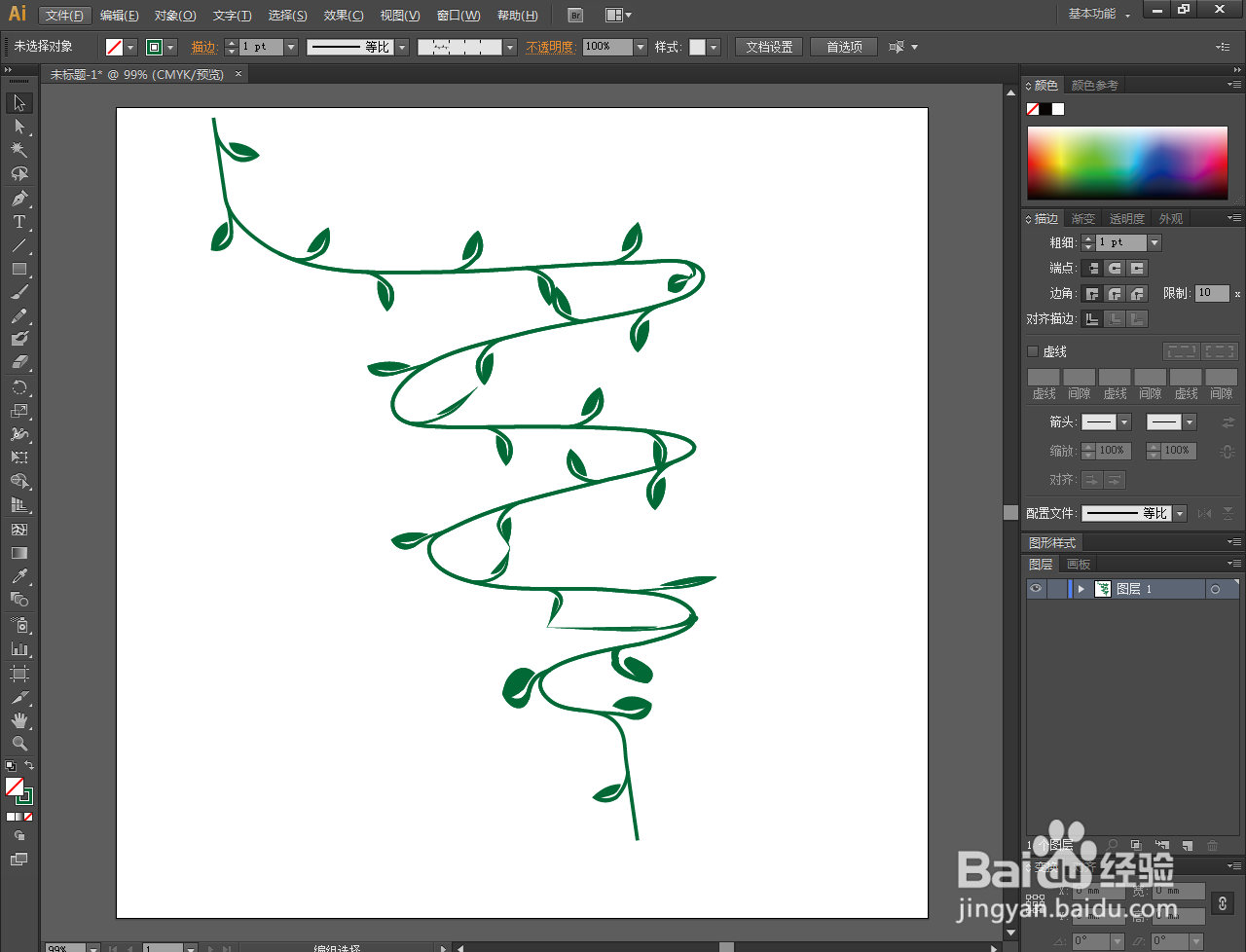
5、点击【直接选择工具】,按图示对藤蔓路径上的节点进行调整即可。以上就是关于Ai快速制作藤蔓图案的具体操作方法。